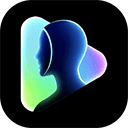VSCode集成终端可在编辑器内直接运行命令行,提升开发效率。优点包括便捷切换、良好集成性、高度可定制及支持多终端;缺点涉及性能受限、资源占用高、功能与权限受限。可通过设置terminal.integrated.shell或profiles配置默认Shell路径,如Git Bash。若终端无法启动,需检查Shell路径、环境变量,尝试重启或更新VSCode。自定义命令可通过.vscode/tasks.json定义任务实现,例如编译C++代码,并通过快捷键执行,提升自动化能力。

VSCode的集成终端,简单来说,就是在VSCode里直接开一个命令行窗口,省去了你切出去再开一个的麻烦。但它和你在系统里直接打开的终端,还是有些不一样的地方。
解决方案:
VSCode集成终端的优点:
- 方便快捷: 最大的优点就是方便,不用离开编辑器就能执行命令,编译代码,查看输出。这对于频繁需要在命令行和编辑器之间切换的开发者来说,效率提升非常明显。
- 集成性好: 集成终端与VSCode的其他功能可以很好地协同工作。比如,你可以直接在终端里调试代码,或者使用VSCode的各种插件来增强终端的功能。
- 可定制性强: VSCode的终端可以进行高度定制,包括字体、颜色、shell类型等等。你可以根据自己的喜好来配置终端的外观和行为。
- 多终端支持: 可以同时打开多个终端,方便执行不同的任务。
VSCode集成终端的缺点:
- 性能限制: 集成终端毕竟是运行在VSCode进程里的,可能会受到VSCode性能的限制。如果你的VSCode本身就比较卡顿,那么集成终端的性能可能也会受到影响。
- 资源占用: 打开多个集成终端会占用更多的内存和CPU资源。
- 功能限制: 某些高级的终端功能,比如一些特定的终端仿真或者插件,可能在集成终端里无法正常工作。
- 权限问题: 在某些情况下,集成终端可能会遇到权限问题,特别是在涉及到系统级别的操作时。
如何配置VSCode集成终端的默认Shell?
配置默认Shell其实挺简单的,打开VSCode的设置(Ctrl + , 或者 Cmd + ,),搜索 terminal.integrated.shell.windows(如果你用的是Windows系统),或者 terminal.integrated.shell.osx(如果你用的是macOS系统),然后在输入框里填入你想要使用的Shell的路径。比如,如果你想用Git Bash,可以填入 C:Program FilesGitbinbash.exe。对于Linux,则是 terminal.integrated.shell.linux。
另外,你也可以使用 terminal.integrated.profiles.windows (或其他平台的对应配置) 来配置更详细的终端profile,比如设置启动参数、环境变量等等。
VSCode集成终端无法正常启动怎么办?
首先,确认你的Shell路径是否正确。如果路径不正确,VSCode就无法找到对应的Shell程序,自然就无法启动终端。其次,检查一下你的环境变量是否配置正确。有些Shell需要特定的环境变量才能正常运行。再者,尝试重启VSCode,有时候一些临时的错误会导致终端无法启动,重启可以解决问题。
如果以上方法都不行,可以尝试更新VSCode到最新版本,或者卸载并重新安装VSCode。有时候,VSCode本身的一些bug会导致终端无法启动。
如何在VSCode集成终端里使用自定义命令?
自定义命令可以通过配置VSCode的tasks.json文件来实现。tasks.json文件可以让你定义一系列的任务,然后在VSCode里执行这些任务。
举个例子,假设你想定义一个命令来编译你的C++代码,你可以创建一个.vscode文件夹,然后在里面创建一个tasks.json文件,内容如下:
{ "version": "2.0.0", "tasks": [ { "label": "编译C++代码", "type": "shell", "command": "g++", "args": [ "${file}", "-o", "${fileDirname}/${fileBasenameNoExtension}" ], "group": { "kind": "build", "isDefault": true }, "problemMatcher": [ "$gcc" ] } ] }
这个tasks.json文件定义了一个名为“编译C++代码”的任务,它使用g++命令来编译当前打开的C++文件。你可以通过Ctrl + Shift + B(或者Cmd + Shift + B)来执行这个任务。
当然,你可以根据自己的需要来定义更复杂的任务,比如运行测试、部署代码等等。tasks.json文件是一个非常强大的工具,可以让你在VSCode里自动化很多重复性的工作。
vscode linux js git json windows 工具 mac c++ macos 环境变量 win bash json git windows vscode macos linux bug 自动化